Mac怎么使用PP助手下载壁纸
摘要:设置方法:一,打开PP助手,点击“站点资源”栏的音乐壁纸铃声栏的“壁纸”,在适应设备里选择对...
设置方法:
一,打开PP助手,点击“站点资源”栏的音乐壁纸铃声栏的“壁纸”,在适应设备里选择对应设备的壁纸。
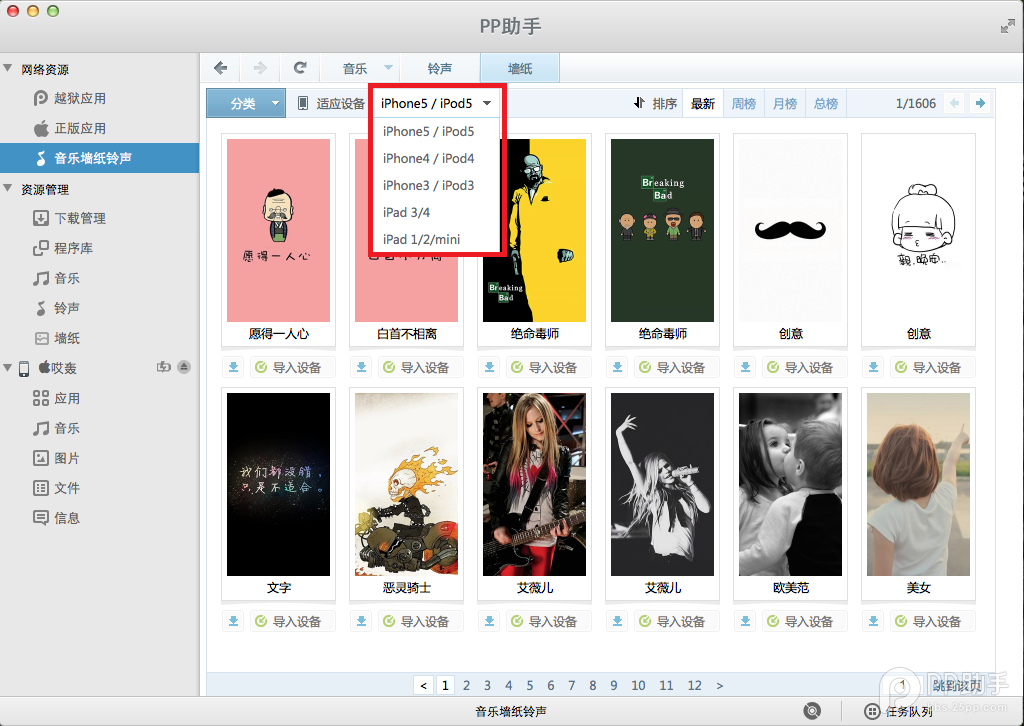
二,选择好设备区之后,选择自己喜欢的壁纸下方的“导入设备”按钮即可导入至设备。
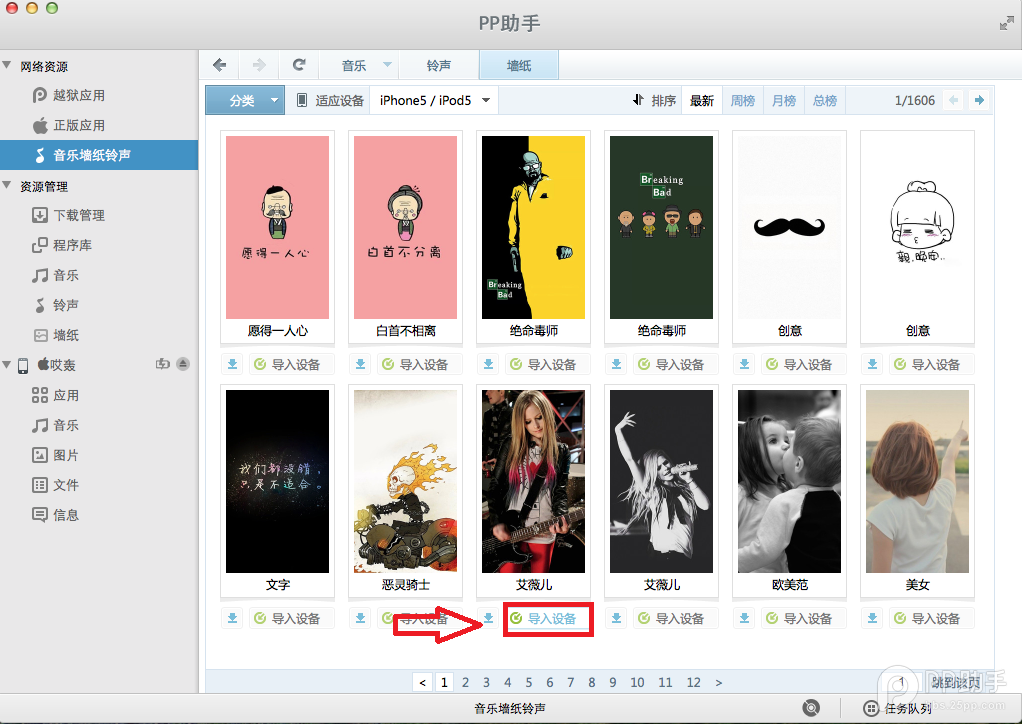
三,导入完成后,打开手机的设置--墙纸与亮度--选取壁纸即可选择导入的壁纸来使用。
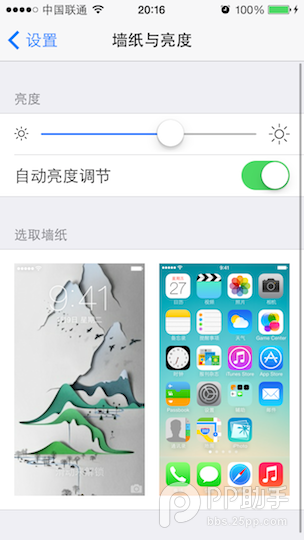
提示:目前iOS6.1.X完美越狱已经支持全套设备(A4—A6),不过仅提供Mac下载通道,WIN版还需要耐心等待几日。A4设备的用户则可以立刻直接享受WIN+Mac两种方式一键越狱。
【Mac怎么使用PP助手下载壁纸】相关文章:
上一篇:
Mac版如何使用PP助手导入音乐
下一篇:
两年修电脑经验总结之重装系统
